HP 「AzPainter2を使おう」「AzPainter使い倒し」の連動ブログです
先日AzPainter2で、24×24ドット(ピクセル)のドット絵を描きました。
オペラやオラトリオの登場人物関係図のために、男女の正面顔をまとめて30個くらい用意したのです。
ところで、ドット絵で人間や動物の正面顔を描く時、大事な注意点があるのをご存知ですか?
それは、左右の中心をどこにおくかという問題です。
↓↓↓これは、中心の縦列を作らずに描いたドット絵です。(12倍)
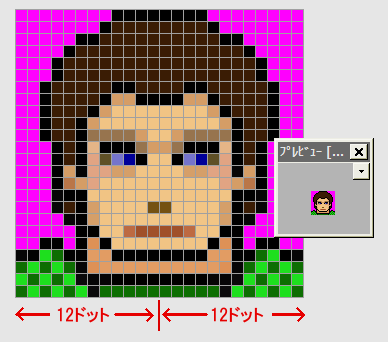
顔の中央にある鼻や口が、2や6の偶数ドットになっています。
この描き方では、奇数だと位置が右か左に寄ってしまうので、おかしいわけです。
↓↓↓一方こちらは、左右の中心に1ドットの縦列を割り当てています。
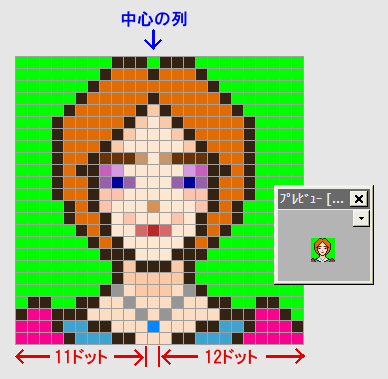
鼻は1ドット、口は3ドットの奇数です。
この場合は最初の例とは反対に、奇数でないと鼻や口がズレてしまいますね。
女性は男性よりも、鼻や口を小さくした方が性差もはっきりするし、可愛く仕上がります。
首のネックレス、V字の先端に1ピクセルの青い宝石(のつもり)が描けるのも、中心に1列割り当てたからです。
この2つの描き方、目の間隔や首の太さにも影響するので、サイズが小さいドット絵ほど、重要な意味を持ちます。
上手く使い分けると、よりイメージに近い顔を描くのに役立つと思います。
それにしても、原寸で見ると美人でも、アップだと結構スゴイ顔ですね・・・(^ ^;)
オペラやオラトリオの登場人物関係図のために、男女の正面顔をまとめて30個くらい用意したのです。
ところで、ドット絵で人間や動物の正面顔を描く時、大事な注意点があるのをご存知ですか?
それは、左右の中心をどこにおくかという問題です。
↓↓↓これは、中心の縦列を作らずに描いたドット絵です。(12倍)
顔の中央にある鼻や口が、2や6の偶数ドットになっています。
この描き方では、奇数だと位置が右か左に寄ってしまうので、おかしいわけです。
↓↓↓一方こちらは、左右の中心に1ドットの縦列を割り当てています。
鼻は1ドット、口は3ドットの奇数です。
この場合は最初の例とは反対に、奇数でないと鼻や口がズレてしまいますね。
女性は男性よりも、鼻や口を小さくした方が性差もはっきりするし、可愛く仕上がります。
首のネックレス、V字の先端に1ピクセルの青い宝石(のつもり)が描けるのも、中心に1列割り当てたからです。
この2つの描き方、目の間隔や首の太さにも影響するので、サイズが小さいドット絵ほど、重要な意味を持ちます。
上手く使い分けると、よりイメージに近い顔を描くのに役立つと思います。
それにしても、原寸で見ると美人でも、アップだと結構スゴイ顔ですね・・・(^ ^;)
PR
写真レタッチのコーナーに、色かぶりを直す(RGB編)と、色かぶりを直す(レイヤ合成編)をアップしました。
掲示板に質問をいただいたので、その答えをまとめたものです。
「色かぶり」とは、光源の種類等の影響で、写真全体に特定の色がうっすらと乗ってしまうことを言います。
電灯のオレンジや黄色、蛍光灯の黄緑、太陽(撮影時間や天候による)の青色が、代表的なものです。
撮影する時、デジカメの「ホワイトバランス」を、光源に合わせて正しく設定すればいいのですが、それを忘れたり間違えたりすると、色かぶりしてしまいます。
また、ホワイトバランスが「オート」でも、自動調整には限界がありますし。
これは、屋外撮影でよくある、青かぶりした写真を、レイヤ合成を使って補正した例です。↓↓↓

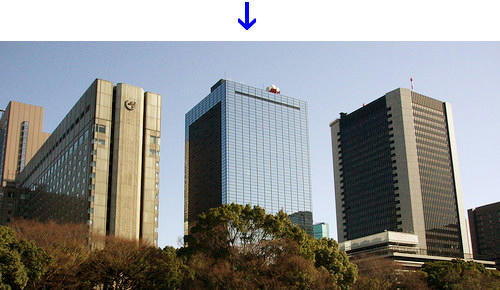
なおAzPainterの場合、RGB調整でもレイヤ合成でも、色かぶりを綺麗に手早く直すには、多少の慣れが必要です。
効率重視で大量に色かぶり写真を補正したい方は、それなりの自動調整機能が付いた、写真補正専用のソフトを使う方がラクでしょう。
RGB調整で直す時は、RGB値のうちとりあえずどれか1つを上げ下げして、上手く直らないか試すのがコツです。
RGBの全てをいじると、かえってワケがわからなくなりますので。
掲示板に質問をいただいたので、その答えをまとめたものです。
「色かぶり」とは、光源の種類等の影響で、写真全体に特定の色がうっすらと乗ってしまうことを言います。
電灯のオレンジや黄色、蛍光灯の黄緑、太陽(撮影時間や天候による)の青色が、代表的なものです。
撮影する時、デジカメの「ホワイトバランス」を、光源に合わせて正しく設定すればいいのですが、それを忘れたり間違えたりすると、色かぶりしてしまいます。
また、ホワイトバランスが「オート」でも、自動調整には限界がありますし。
これは、屋外撮影でよくある、青かぶりした写真を、レイヤ合成を使って補正した例です。↓↓↓
なおAzPainterの場合、RGB調整でもレイヤ合成でも、色かぶりを綺麗に手早く直すには、多少の慣れが必要です。
効率重視で大量に色かぶり写真を補正したい方は、それなりの自動調整機能が付いた、写真補正専用のソフトを使う方がラクでしょう。
RGB調整で直す時は、RGB値のうちとりあえずどれか1つを上げ下げして、上手く直らないか試すのがコツです。
RGBの全てをいじると、かえってワケがわからなくなりますので。
AzPainter2の正式版が出ました~♪
なかなかじっくり絵を描く時間(と気力?)がないのですが、ベータ版の時から、ちょこちょこいじって楽しんでいます。
今までのAzPainterでは難しかった、絵手紙風イラスト。↓↓↓

ペンタブレットの筆圧感知に対応・・・とうことで、アナログ画材で普通に描く感覚で制作できるようになったのが嬉しいですね。
個人的には、高倍率の時1ピクセルごとのグリッドが表示できる(自分はドット絵の時、グリッドがある方が好みなので)のと、縮小表示でも選択枠が見えるようになったのが嬉しいです。
AzPainter2用の講座サイトは、「AzPainter使い倒し」とは違った方向から攻めよう(笑)かな?などと考えていますが・・・。
今までは「●●するには◇◇します」でしたが、今度は「●●の機能を使うと◇◇ができます」にするとか。
ただ今年は「ヘンデルWeb祭り」の方で忙しいので、すぐには無理っぽいです。
ゆっくりネタを考えて、来年の前半あたりになるかもしれません。
「AzPainter使い倒し」の方、AzPainter1.36でないとできない技も含めて、当分は更新を続けます。
どうぞよろしくお願いいたします。
なかなかじっくり絵を描く時間(と気力?)がないのですが、ベータ版の時から、ちょこちょこいじって楽しんでいます。
今までのAzPainterでは難しかった、絵手紙風イラスト。↓↓↓
ペンタブレットの筆圧感知に対応・・・とうことで、アナログ画材で普通に描く感覚で制作できるようになったのが嬉しいですね。
個人的には、高倍率の時1ピクセルごとのグリッドが表示できる(自分はドット絵の時、グリッドがある方が好みなので)のと、縮小表示でも選択枠が見えるようになったのが嬉しいです。
AzPainter2用の講座サイトは、「AzPainter使い倒し」とは違った方向から攻めよう(笑)かな?などと考えていますが・・・。
今までは「●●するには◇◇します」でしたが、今度は「●●の機能を使うと◇◇ができます」にするとか。
ただ今年は「ヘンデルWeb祭り」の方で忙しいので、すぐには無理っぽいです。
ゆっくりネタを考えて、来年の前半あたりになるかもしれません。
「AzPainter使い倒し」の方、AzPainter1.36でないとできない技も含めて、当分は更新を続けます。
どうぞよろしくお願いいたします。
カテゴリー
スポンサードリンク
スポンサードリンク
Twitterやってます
HP の掲示板情報
ブログ内検索
過去の記事

